Logic Pro X: Hacer zoom en las pistas

En el área Pistas, se puede utilizar el zoom en pistas con los controles de zoom del área Pistas (y el regulador “Zoom de onda”) y también en pistas independientes. La primera vez que se abre una ventana hay definido un ajuste de zoom por omisión que combina una visibilidad óptima con un espacio de trabajo en el área Pistas.
Hacer zoom en una pista
Mueve el puntero a la esquina inferior izquierda de una pista.
El puntero se convertirá en un par de flechas apuntando hacia arriba y hacia abajo.
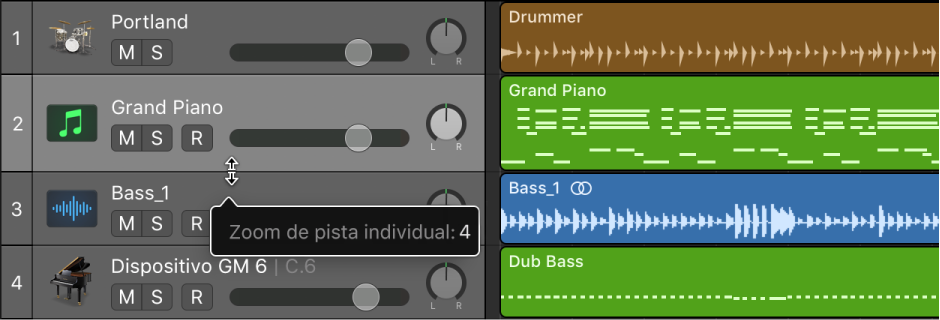
Arrastra el puntero verticalmente.
Mientras se pulsa el botón del ratón, la etiqueta Ayuda mostrará el factor de zoom individual de la pista, comparado con el nivel general de zoom de la ventana.
Hacer zoom automáticamente en la pista activa
Si se seleccionan varias pistas, la primera pista seleccionada será la pista activa. Puedes hacer zoom en la pista activa.
Selecciona Vista > “Aplicar zoom a pista activa” en la barra de menús del área Pistas (o pulsa Control + Z).
Hacer zoom en todas las pistas
Mueve el puntero a la esquina inferior izquierda de una pista.
El puntero se convertirá en un par de flechas apuntando hacia arriba y hacia abajo.
Con la tecla Comando pulsada, arrastra el puntero hacia arriba o hacia abajo.
Devolver todas las pistas al nivel de zoom por omisión
Mueve el puntero a la esquina inferior izquierda de una pista.
El puntero se convertirá en un par de flechas apuntando hacia arriba y hacia abajo.
Con la tecla Mayúsculas pulsada, arrastra el puntero hacia arriba o hacia abajo.
Hacer zoom en las pistas utilizando comandos de teclado
Utiliza cualquiera de los siguientes comandos de teclado:
“Acercar zoom pista individual” y “Alejar zoom pista individual”: Aumenta o disminuye en uno el factor de “zoom de pista individual” de la pista seleccionada.
Activar/desactivar zoom individual de pista: Alterna el ajuste de la pista seleccionada entre su nivel de zoom individual y el nivel de zoom de la ventana. Esta opción es útil para acercar una pista y editar sus datos de automatización. Tras la edición, usa el comando de teclado “Activar/desactivar zoom de pista individual” para volver al nivel de zoom original.
Reiniciar zoom pista individual: Devuelve la pista seleccionada al nivel de zoom de ventana.
Reiniciar zoom individual en todas las pistas: Devuelve todas las pistas con zoom al nivel de zoom de ventana.